Formulir Cerdas SAP - Struktur
Formulir cerdas terdiri dari banyak halaman. Ada grafik yang berbeda seperti header dan logo perusahaan, sedangkan area keluaran dan teks yang akan ditampilkan ada di keluaran. Anda dapat menggunakan struktur tabel dinamis untuk menampilkan data atau teks dalam kolom, format sel, dll.
Contoh formulir cerdas yang umum adalah faktur pelanggan untuk pemesanan penerbangan. Detail harga dengan pemesanan penerbangan ditunjukkan pada tabel di jendela utama dan jendela lain berisi elemen berbeda seperti logo nama perusahaan, alamat pelanggan dan detail spesifik perusahaan atau pelanggan lainnya.
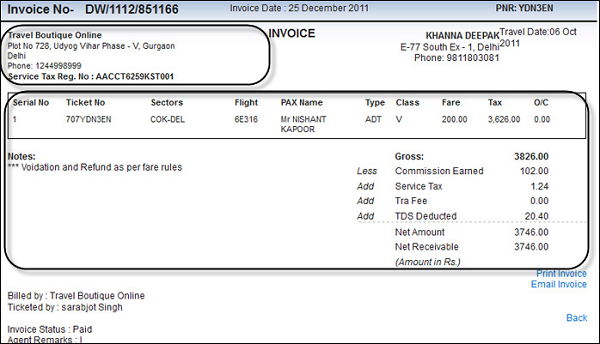
Halaman pertama invoice pemesanan penerbangan berisi detail perusahaan pemesanan, surat pelanggan jika ada, dan tabel yang berisi nomor item pemesanan. Jenis tabel dinamis dan panjangnya tergantung pada jumlah item pemesanan di tabel. Header tabel menyertakan judul kolom -
- Nomor seri
- Nomor tiket
- Sectors
- Nama atau nomor penerbangan
- PAX (penumpang / s) nama, dll.
Sementara footer tabel berisi - jumlah dalam Rupee, Jumlah bersih, dll.
Saat tabel berlanjut ke halaman kedua karena jumlah item lebih banyak, header dan footer tabel juga berulang di halaman berikutnya. Tata letak halaman dari smart form ini mendefinisikan struktur halaman sebagai A4, sedangkan A5 adalah posisi jendela dengan data yang akan ditampilkan pada setiap halaman.
SAP Smart Forms - Navigasi Layar
Untuk mendesain formulir cerdas baru atau untuk mengubah atau menampilkan formulir cerdas yang sudah ada, Anda harus menggunakan Transaksi: SMARTFORMS.
Masukkan Transaksi seperti yang ditunjukkan pada gambar di bawah -

Di layar beranda, Anda dapat melihat tiga tab berbeda -
- Change
- Display
- Create
Masukkan nama Formulir dan klik tombol Buat seperti yang ditunjukkan pada gambar berikut -

Saat Anda mengklik tombol Buat, ini akan membuka file SAP Form Builder layar yang terbagi menjadi tiga bagian

Di sisi kiri, Anda memiliki file Navigation Window. Jendela ini berisi semua elemen seperti - teks dan grafik, yang merupakan bagian dari Formulir Cerdas SAP. Anda dapat melihat hierarki node dan sub-node di bawah panel Navigasi.
Di tengah, Anda memiliki file Maintenance Window. Jendela ini digunakan untuk mengatur nilai atribut setiap elemen dalam bentuk cerdas. Anda dapat menentukan Opsi Output seperti -
- Posisi dan Ukuran (Margin Kiri, Margin Atas, Lebar, dan Tinggi)
- Kotak dan Shading
- Frames
- Shading, dll.
Tab Pratinjau dan Ketentuan mencakup - Nama Bidang dan Nilai Perbandingan.

Di sisi kanan, Anda memiliki Form Painter. Seorang Pelukis Formulir mendefinisikan tata letak halaman dalam bentuk cerdas SAP. Saat Anda membuat formulir cerdas dalam sistem SAP, modul fungsional dibuat. Di bawah panel navigasi, Anda memiliki dua folder secara default di setiap formulir, ini adalah -
- Pengaturan global
- Halaman dan Jendela
Sekarang mari kita bahas kedua folder ini secara mendetail.
Pengaturan global
Ini berisi pengaturan global dari bentuk pintar, seperti -
- Atribut Formulir
- Antarmuka Formulir dan
- Definisi Global
Di Antarmuka Formulir, Anda dapat melihat semua data yang diteruskan ke formulir cerdas dari program cetak. Sedangkan Definisi Global berisi data yang dapat digunakan di seluruh formulir pintar.

Halaman dan Jendela
Menggunakan Pages dan Window, Anda dapat membuat objek baru, seperti -
- Page
- Window
- Graphic
- Address
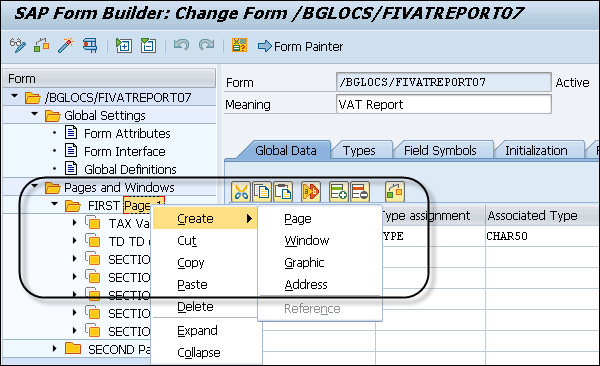
Pencetakan formulir cerdas berlangsung sesuai bidang halaman berikutnya. Sementara, pemrosesan formulir cerdas bergantung pada urutan yang ditentukan di bawah panel navigasi.

SAP Smart Forms - Halaman Formulir
Dalam Formulir Cerdas SAP apa pun, Anda dapat menentukan tata letak halaman yang berbeda untuk setiap halaman. Sebuah Tata Letak Halaman mendefinisikan format halaman, beberapa opsinya adalah -
- Landscape
- Portrait
- Ukuran A4
- Ukuran A5, dll.
Anda dapat memiliki struktur yang berbeda untuk setiap halaman dalam bentuk yang cerdas. Sebagai contoh, halaman pertama dapat berisi alamat, tentang perusahaan, logo, persyaratan bisnis atau informasi lain yang harus ada di halaman pertama.
Dalam bentuk yang cerdas, Anda perlu menentukan halaman berikutnya untuk setiap halaman dan urutan halaman yang jelas. Anda juga dapat memanggil halaman yang sama beberapa kali untuk membuat keluarannya rekursif. Hentian halaman didefinisikan dalam logika formulir menggunakan pengkodean manual atau Anda juga dapat menentukannya melalui jendela utama dan sub jendela.
Setiap halaman berisi dua jenis area keluaran, yaitu - Jendela utama dan Sub jendela. Jendela ini dapat ditempatkan di mana saja pada halaman dan Anda bahkan dapat tumpang tindih. Satu jendela dapat digunakan di banyak halaman.

SAP Smart Forms - Jendela Utama dan Sub Jendela
Pada bagian ini, kita akan memahami secara detail tentang Main dan Sub Windows.
Jendela utama
Dalam bentuk cerdas SAP, jendela utama digunakan untuk menyimpan teks dan data. Karena ini adalah jendela utama, itu diisi dengan teks dan sistem data. Ini menampilkan teks di jendela utama halaman berikutnya, sementara hentian halaman secara otomatis dipicu.
Note - Periksa poin-poin penting berikut yang perlu diingat tentang jendela utama dan sub-jendela.
Jendela utama setiap halaman harus memiliki lebar yang sama, tetapi tingginya bisa berbeda.
Jika Anda tidak memiliki jendela utama yang mendefinisikan halaman. Halaman itu akan memanggil dirinya sendiri dan itu akan menghasilkan loop tanpa akhir.
Sub-Jendela
Dalam bentuk cerdas SAP, sub-jendela digunakan untuk menampilkan teks dan data pada area keluaran yang telah ditentukan. Teks dan data yang tidak pas di sub-jendela dipotong dan tidak ditampilkan dalam output formulir.
Ketika sub-jendela ditempatkan di setiap halaman dengan nama yang sama, konten dari sub-jendela itu ditampilkan di setiap halaman.
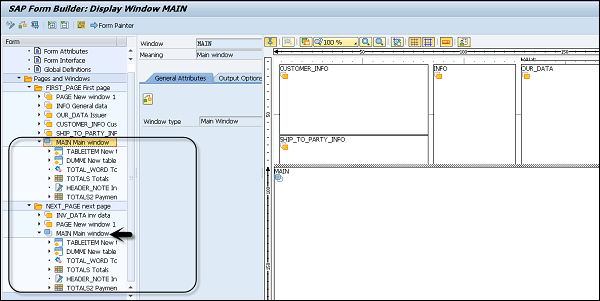
Untuk membuat jendela di jendela Utama atau di halaman, klik kanan pada Halaman atau jendela Utama dan pilih jenis jendela.

Masukkan Nama Jendela, Arti dan Jenis Jendela. Nama yang dimasukkan untuk jendela ini ditampilkan di panel navigasi. Anda dapat menyeret jendela dan meletakkannya di mana saja di jendela utama.

Ketika jendela tumpang tindih, Anda juga dapat mengirim satu jendela ke latar belakang, menyalin atau menghapus node dengan mengklik kanan di atasnya.

SAP Smart Forms - Teks dan Data
Anda dapat memasukkan teks dan data dalam bentuk cerdas dan menempatkannya sesuai kebutuhan. Data yang dimasukkan dalam bentuk pintar ini dalam format string dan dapat ditarik dari database. Anda juga dapat memasukkan teks dan data dalam format tabel untuk ditampilkan sebagai tabel.
Anda dapat menggunakan Form Painter untuk memposisikan Windows, Grafik, dll. Pada halaman dalam bentuk yang cerdas.
Editor PC digunakan untuk menulis teks.
Pelukis Tabel di jendela formulir cerdas digunakan untuk memformat tabel Anda.
Memasukkan Teks dalam Formulir Cerdas menggunakan Editor PC
Untuk memasukkan teks menggunakan Editor PC, Anda harus membuat simpul teks di pohon navigasi. Dimungkinkan juga untuk memasukkan data dari sistem ke dalam teks menggunakan bidang sistem dan parameter dalam formulir. Saat memproses formulir pintar, sistem mengganti data dengan nilai dari bidang sistem.
Untuk membuat simpul teks di panel Navigasi, klik kanan → Buat → Teks seperti yang ditunjukkan pada gambar berikut.
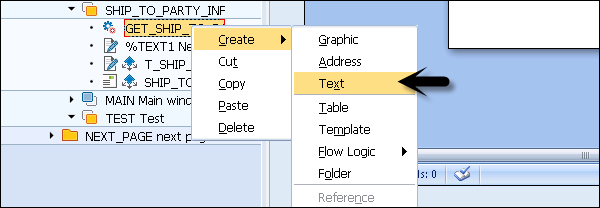
Masukkan nama node dan deskripsi seperti yang ditunjukkan pada tangkapan layar berikut -
Buka Atribut Umum dan pilih Jenis teks sebagai Elemen Teks. Anda dapat langsung memasukkan teks di Editor PC atau Anda juga dapat membuka Editor Teks dalam mode layar penuh.

Saat Anda mengklik Tanda Panah Hijau (tombol F3), teks dari Editor Teks ditransfer ke Editor PC Inline.

Untuk menyorot teks sebagai URL, tandai teks ini dan klik Sisipkan URL di bagian atas.
